- Колико год необично звучало, БСоД-ови заправо нису штетни за ваш рачунар, иако вас порука нтоскрнл.еке критични_процес_диед може уплашити.
- Ако добијете цсрсс.еке БСоД у оперативном систему Виндовс 10, дефинитивно морате да ажурирате управљачке програме помоћу наше софтверске препоруке из овог водича.
- Такође, ако вам грешка критини_процес_диед и даље смета, требало би да користите посебан алат за поправку који можете пронаћи у наставку.
- Међутим, ако је критични процес умро због прегревања, прочитајте наш чланак о томе како да деинсталирате одређени софтвер да бисте га поправили.
![Како поправити Цритицал_процесс_диед цсрсс.еке [БСОД]](/f/3d1c719daaa192177b8bbbd6c88246ff.jpg)
- Преузмите алатку за поправак рачунара Ресторо који долази са патентираним технологијама (патент доступан овде).
- Кликните Покрените скенирање да бисте пронашли проблеме са Виндовсом који би могли да узрокују проблеме са рачунаром.
- Кликните Поправи све да бисте решили проблеме који утичу на сигурност и перформансе рачунара
- Ресторо је преузео 0 читаоци овог месеца.
Рачунарске грешке су честа појава и иако су одређене грешке релативно безопасне, друге могу да вам направе много проблема.
Цритицал_процесс_диед цсрсс.еке је Плави екран смрти и с обзиром да ће ова грешка срушити ваш систем сваки пут када се појави, важно је знати како је исправити Виндовс 10.
Грешка Цритицал_процесс_диед цсрсс.еке може бити проблематична, а када говоримо о овој грешци, ево неких сличних проблема које су корисници пријавили:
- Цритицал_процесс_диед Виндовс 10 се неће покренути нити покренути у сигурном режиму - Ако ваш систем не може да се покрене због овог проблема, могуће је да постоји проблем са вашим хардвером. Али пре него што замените хардвер, можда бисте желели да покушате да поново инсталирате систем.
- Цритицал_процесс_диед 0к000000еф - Понекад ову грешку може пратити и код грешке. Међутим, требали бисте бити у могућности да решите проблем помоћу једног од наших решења.
- Цритицал_процесс_диед нтоскрнл.еке - Понекад се може појавити порука о грешци која каже која датотека је узроковала проблем. Ако је то случај, једноставно истражите и уклоните апликацију повезану са том датотеком.
- Критични процес је умро оверцлоцкинг, прегревање - Оверцлоцкинг и прегревање такође могу да изазову овај проблем, а да бисте га решили, уклоните сва подешавања оверклока.
- Критични процес умро је Аваст, Касперски - Ваш антивирус такође може да доведе до овог проблема, а да бисте решили проблем, мораћете да уклоните или онемогућите антивирус.
Како могу да поправим грешку критини_процес_диед цсрсс.еке?
1. Користите алатку за поправку
Понекад, када не знамо које грешке падају на наш рачунар и преплављују нас, треба нам дивно решење да све поправимо без напора.

Ресторо покреће га мрежна база података која садржи најновије функционалне системске датотеке за рачунаре са оперативним системом Виндовс 10, што вам омогућава да лако замените све елементе који могу проузроковати БСоД грешку.
Овај софтвер вам такође може помоћи стварањем тачке враћања пре почетка поправки, омогућавајући вам лако враћање претходне верзије вашег система ако нешто пође по злу.
Ево како можете да поправите грешке у регистру помоћу програма Ресторо:
- Преузмите и инсталирајте Ресторо.
- Покрените апликацију.
- Сачекајте да софтвер препозна проблеме са стабилношћу и могуће оштећене датотеке.
- Притисните Започните поправку.
- Поново покрените рачунар да би све промене ступиле на снагу.
Чим се процес поправљања заврши, рачунар би требало да ради без проблема и више никада нећете морати да бринете о БСоД грешкама или спором времену одзива.
⇒ Гет Ресторо
Изјава о одрицању одговорности:Овај програм је потребно надоградити са бесплатне верзије да би извршио неке одређене радње.
2. Деинсталирајте проблематични софтвер / управљачки програм
- притисните Виндовс Кеи + Кси изаберите Менаџер уређаја са списка.
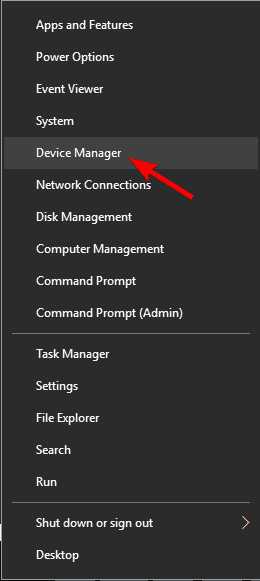
- Пронађите управљачки програм који желите да уклоните, кликните десним тастером миша и изаберите Деинсталирај.
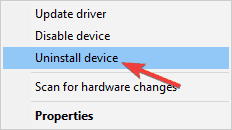
- Ако је доступно, проверите Избришите софтвер управљачког програма за овај уређај и кликните У реду.
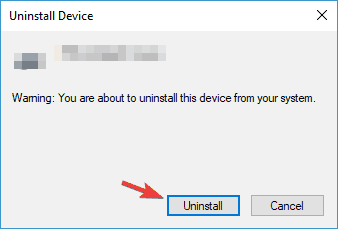
- Након што избришете управљачки програм, поново покренути свој рачунар.
Понекад критични_процес_диед цсрсс.еке грешку може изазвати одређени софтвер или управљачки програм који сте инсталирали.
Да би решили овај проблем, корисници предлажу проналазак и уклањање проблематичног софтвера са рачунара. Ваш антивирус је уобичајени узрок ових врста грешака, зато га обавезно уклоните.
Уз софтвер, одређени управљачки програми могу узроковати појаву овог проблема. Корисници су пријавили да је Интел Рапид Стораге Тецхнологи најчешћи узрок ове грешке, зато је обавезно уклоните.
3. Искључите режим спавања
- Напишите подешавања напајања на траци за претрагу и одаберите Снага и спавање апликација.
- Иди на Додатна подешавања напајања у Повезана подешавања категорија.
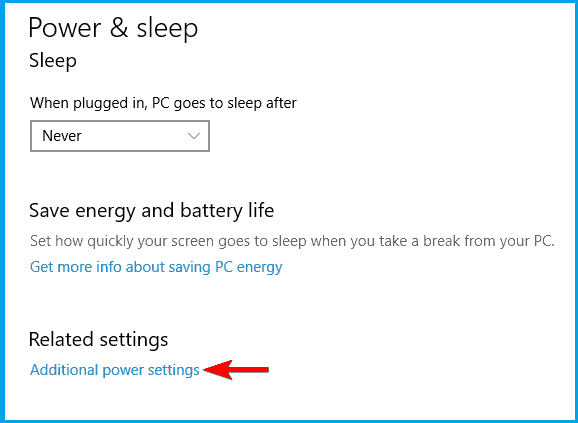
- Пронађите свој тренутни план напајања и кликните Промените поставке плана поред тога.
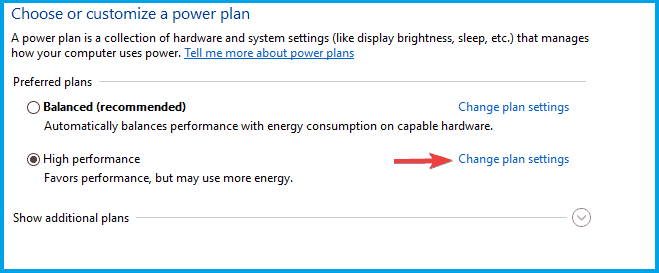
- Кликните Промените напредна подешавања напајања.
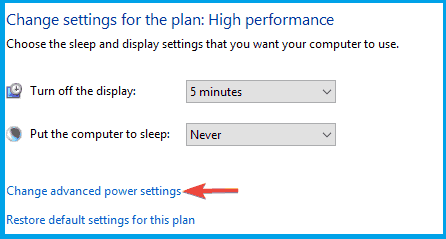
- Иди на Спавај одељак и онемогућите све опције.
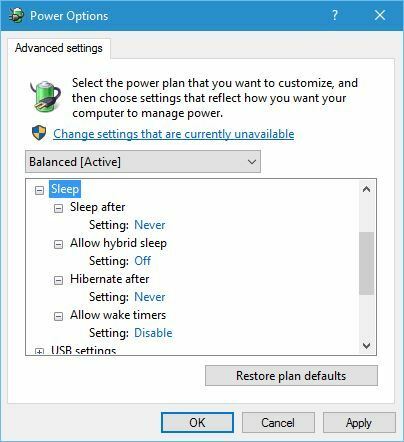
- Када завршите, кликните Применити и У реду да бисте сачували промене.
Мало корисника је пријавило да су исправили критичну_процес_диед грешку цсрсс.еке онемогућавајући Режим спавања. Морате само да следите горње кораке да бисте то брзо поправили.
4. Инсталирајте најновије исправке и управљачке програме

4.1 Инсталирајте најновија ажурирања
- Притисните Виндовс тастер + И. отворити Апликација за подешавања.
- Дођите до Ажурирање и сигурност одељак.
- Кликните Провери ажурирања дугме.
Виндовс ће сада преузети исправке које недостају и инсталирати их чим поново покренете рачунар.
Најједноставнији начин да се поправе критични_процес_диед цсрсс.еке и друге грешке на плавом екрану смрти је преузимање и инсталирање најновијих исправки путем Виндовс Упдате.
Многе од ових исправки решавају проблеме са хардвером и софтвером, па се препоручује да их инсталирате.
Виндовс 10 обично преузима недостајуће исправке аутоматски, али увек можете сами да проверите да ли постоје исправке.
4.2 Инсталирајте најновије управљачке програме
- Притисните Виндовс тастер + Кс и изаберите Менаџер уређаја са списка.

- У управитељу уређаја проширите одговарајућу категорију за проблематичну компоненту.
- Кликните десним тастером миша на управљачки програм који желите да ажурирате и изаберите Ажурирати драјвер.

- Изаберите Аутоматски тражите возаче.

- За кратко време, Девице Манагер ће преузети и инсталирати компатибилне управљачке програме за хардверску компоненту.
Поред најновијих исправки, препоручује се и инсталирање најновијих управљачких програма. Застарели управљачки програми су чест узрок ових грешака, зато их обавезно ажурирајте.
Уз мало истраживања можете пронаћи који управљачки програм узрокује ову грешку и ажурирати га, али ако не можете пронаћи проблематични управљачки програм, саветујемо вам да ажурирате све управљачке програме.
Такође можете да посетите веб локацију произвођача хардвера и преузмете најновије управљачке програме за хардвер.
Такође препоручујемо професионалну алатку за аутоматско преузимање свих застарелих управљачких програма на ваш рачунар.
Покрените скенирање система да бисте открили потенцијалне грешке

Преузмите Ресторо
Алат за поправак рачунара

Кликните Покрените скенирање да бисте пронашли проблеме са Виндовсом.

Кликните Поправи све да реши проблеме са патентираним технологијама.
Покрените скенирање рачунара помоћу алатке за обнављање система Ресторо да бисте пронашли грешке које узрокују сигурносне проблеме и успоравање. По завршетку скенирања, поступак поправке ће оштећене датотеке заменити новим Виндовс датотекама и компонентама.
⇒Набавите ДриверФик
5. Ажурирајте свој БИОС

Ваш БИОС је задужен за већину ваших хардверских компоненти, а ако је ваш БИОС застарио, можда ћете добити грешку критични_процес_диед цсрсс.еке. Да би исправили ову грешку, корисници предлажу да ажурирате БИОС.
Да бисте ажурирали БИОС, потребно је да посетите веб локацију произвођача матичне плоче и преузмете најновију верзију БИОС-а.
Морамо напоменути да је ажурирање БИОС-а донекле напредан и опасан поступак, зато будите опрезни ако желите да избегнете трајно оштећење рачунара.
За детаљна упутства о томе како да ажурирате БИОС, обавезно проверите упутство за матичну плочу.
6. Уклоните постоље САТА адаптера за ваш ССД

Неки корисници обично користе САТА адаптер постоље за своје рачунаре ССД, али мало корисника је известило да постоље САТА адаптера може довести до појаве ове грешке.
Према мишљењу корисника, након уклањања лежишта САТА адаптера и повезивања ССД-а директно на матичну плочу, проблем је у потпуности решен.
7. Извршите обнављање система
- притисните Виндовс Кеи + С, и тип враћање система.
- Изаберите Направите тачку враћања са листе резултата.
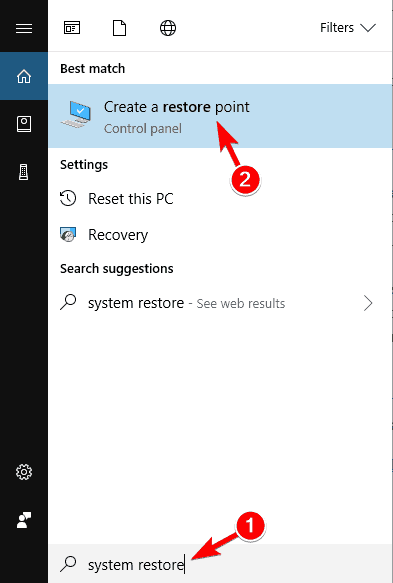
- Кликните на Враћање система дугме.
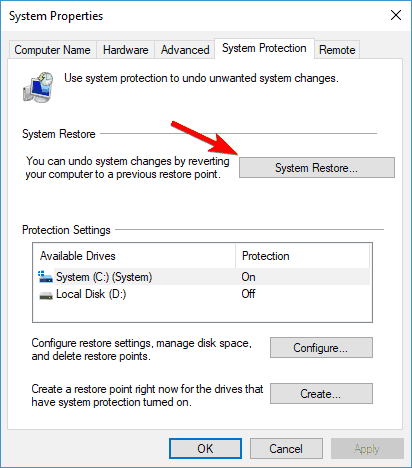
- Када Враћање система отвориће се прозор, кликните Следећи.
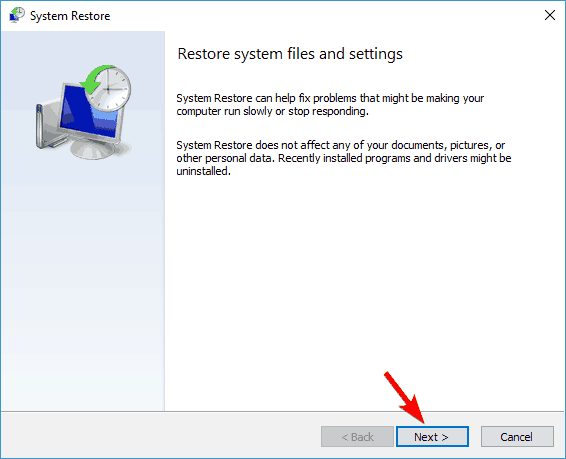
- Ако је доступно, проверите Прикажи више тачака враћања опција.
- Изаберите тачку враћања коју желите да вратите и кликните Следећи.
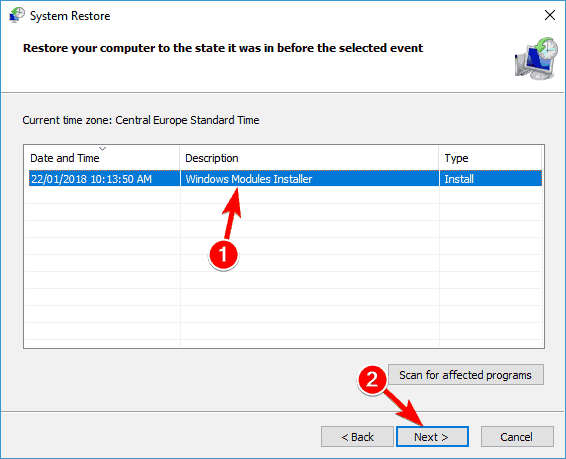
- Следите упутства на екрану да бисте довршили поступак рестаурације.
Према мишљењу корисника, можда ћете моћи да решите овај проблем извођењем Враћање система. Након завршетка поступка рестаурације, проверите да ли је проблем још увек присутан.
8. Уклоните проблематичне апликације

У неким случајевима апликације независних произвођача могу да доведу до појаве овог проблема, па ћете их морати уклонити.
Ако је овај проблем почео да се појављује недавно, вероватно је да га је изазвала независна апликација, па се саветује да уклоните све недавно инсталиране апликације и проверите да ли то помаже.
Многе апликације остављају остатке датотека након што их уклоните, па би можда било најбоље да користите софтвер за деинсталацију као што је ИОбит Унинсталлер да бисте у потпуности уклонили проблематичну апликацију.
Ако нисте упознати, ИОбит софтвер ће у потпуности уклонити изабрану апликацију, заједно са свим његових датотека и уноса у регистру осигуравајући да апликација не омета ваш систем више.
⇒ Набавите ИОбит Унинсталлер
9. Поново инсталирајте Виндовс 10

- Отвори Мени Старт, кликните Снага дугме.
- Притисните и држите Смена кључ и изабери Поново покренути.
- Изаберите Решавање проблема, изаберите Ресетујте овај рачунар, и Уклоните све.
- Ако се од вас затражи да убаците инсталациони медијум за Виндовс 10, обавезно то учините.
- Изаберите Само погон на коме је инсталиран Виндовси изаберите Само уклоните моје датотеке.
- Кликните Ресетовати дугме за почетак.
- Следите упутства на екрану да бисте довршили ресетовање.
Када се процес заврши, систем ће се поново инсталирати и проблем треба решити.
Према мишљењу корисника, понекад да бисте решили овај проблем, морате ресетовати рачунар на подразумеване вредности. Овај поступак је сличан чистој инсталацији, па пре него што га извршите, направите резервну копију свих важних датотека са системског диска.
Да бисте извршили ресетовање, можда ћете морати да направите инсталациони медијум, па то учините користећи Алат за стварање медија софтвер.
У случају да се проблем појави након ресетовања рачунара, вероватно је да хардверска компонента узрокује овај проблем.
Најчешћи узроци су РАМ и графичка картица, па их прво проверите. Ако је проблем у хардверу, мораћете да извршите детаљну инспекцију хардвера да бисте утврдили проблем.
Грешка Цритицал_процесс_диед цсрсс.еке може узроковати много проблема, али у већини случајева ову грешку можете поправити уклањањем проблематичног софтвера или ажурирањем БИОС-а.
Ако ова решења не функционишу, слободно испробајте било које друго решење из овог чланка. Такође, оставите нам своје предлоге у одељку за коментаре испод.
 Још увек имате проблема?Поправите их помоћу овог алата:
Још увек имате проблема?Поправите их помоћу овог алата:
- Преузмите овај алат за поправак рачунара оцењено одличним на ТрустПилот.цом (преузимање почиње на овој страници).
- Кликните Покрените скенирање да бисте пронашли проблеме са Виндовсом који би могли да узрокују проблеме са рачунаром.
- Кликните Поправи све да реши проблеме са патентираним технологијама (Ексклузивни попуст за наше читаоце).
Ресторо је преузео 0 читаоци овог месеца.
Често постављана питања
Синтетизујући, можемо рећи да је то узроковано критичним хардверским и софтверским проблемима. Ако желите да сазнате више о што узрокује плави екран смрти, обавезно погледајте наш водич.
Покретање скенирања помоћу алатке за решавање проблема са хардвером могао би бити добар почетак. Као алтернативу можете покренути СФЦ скенирање и ажурирајте оштећене управљачке програме.
Такође позната као грешка зауставног кода, приказује се када ваш систем открије проблематично стање и на тај начин зауставља све активности у покушају да заштити ваше податке.
![[Решено] ПОПРАВАК: БСОД грешка у изузећу системске услуге на Виндовс 10](/f/6e438d11a33ef599ddd09bc62cd44e89.jpg?width=300&height=460)

